Quá trình thực hiện cài Win máy tính là thao tác không hề khó, kể cả là đối với những người mới biết đến công nghệ. Nhưng có những điều cần làm đối với trước và sau khi cài Win mà có thể bạn sẽ hay bỏ qua. Vậy thì bài viết dưới đây sẽ chia sẻ đầy đủ thông tin giúp các bạn. Ngoài ra nếu bạn có thể tìm hiểu thêm dịch vụ sửa laptop.
Cài Win máy tính là gì?
Cài Win máy tính chính là hành động cài hệ điều hành windows (phần mềm) vào laptop, máy tính (phần cứng). Đối với những máy cũ cài win giúp làm mới lại windows hoàn toàn, giống như bạn có 1 bàn làm việc lâu ngày giấy tờ phát sinh, đồ vật dụng cụ càng nhiều, mà có nhiều thứ bạn không cần đến, bạn tiến hành loại bỏ cái bàn đầy rác đó, sắm cho mình một cái bàn khác mới và rộng rãi hơn. Trong đó cài win 7, win 10 phổ biến và ổn định nhất hiện nay.
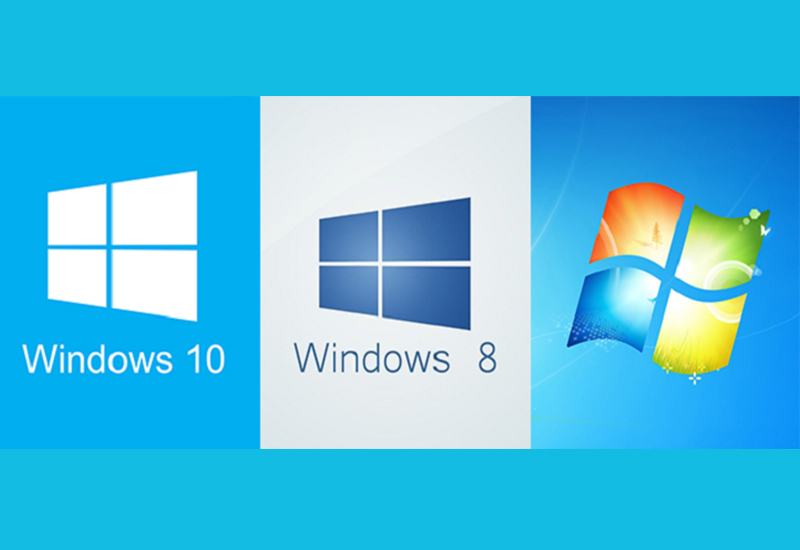
Những điều cần làm trước và sau khi cài Win máy tính
Trước khi cài Win máy tính
Sao lưu dữ liệu cá nhân: Đây có lẽ là điều quan trọng bạn nên cân nhắc. Đây là việc đầu tiên mình làm trong danh sách những việc cần làm trước khi cài Win máy tính.
Nhiều người có thói quen tải tài liệu về lưu ở thư mục Download hay Desktop luôn mà không sắp xếp chúng. Việc cài lại Windows sẽ xóa sạch dữ liệu ổ đĩa hệ điều hành cũ (thường là ổ C). Mà những thư mục này cũng nằm ở ổ C.
Do đó hãy nhớ backup dữ liệu của bạn ở khác ổ đĩa C hoặc các thiết bị nhớ rời. Thông thường, hãy sao lưu thư mục tên User của bạn ở đường dẫn C:Users. Khá nhiều thư mục khác như Documents, Videos, Pictures được lưu ở đây.

Lập danh sách phần mềm đang sử dụng: Sau khi cài Win máy tính, chắc chắn bạn sẽ phải cài khá nhiều phần mềm. Từ những phần mềm cơ bản cho đến các phần mềm nâng cao phục vụ nhu cầu cá nhân. Đôi khi máy cũ có nhiều phần mềm hay mà khi cài lại mình lại không nhớ nó tên gì.
Điều này có thể sẽ làm bạn cảm thấy rối. Do đó hãy lập danh sách phần mềm đang sử dụng trên máy tính trước khi cài lại Windows. Một mẹo khá đơn giản, bạn hãy mở Control Panel => Programs and Features. Sau đó chụp ảnh màn hình để lưu lại tên các phần mềm. Và nhớ lưu ảnh chụp ở nơi ngoài ổ C nhé.
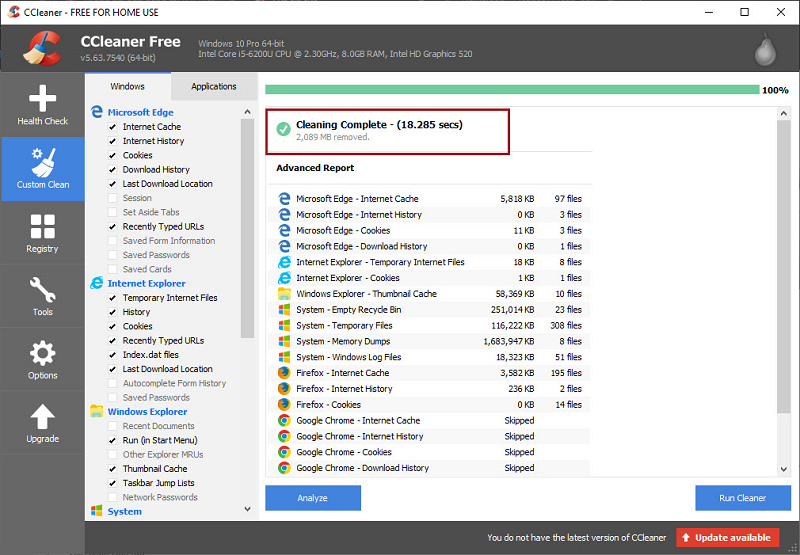
Giữ bản quyền Windows: Như bạn biết đấy, bản quyền Windows khá là quan trọng. Vì nếu không kích hoạt Windows bạn sẽ bị hạn chế một số tính năng.
Mình nhớ không lầm từ phiên bản Windows 1511 trở về sau. Bạn đã có thể liên kết Product key với tài khoản Microsoft của mình. Hay gọi là bản quyền kỹ thuật số (digital license). Nếu bạn đang dùng Windows 10 hãy đăng nhập tài khoản Microsoft và liên kết để lấy bản quyền kỹ thuật số. Khi cài lại Windows, bạn chỉ cần đăng nhập lại là được kích hoạt bản quyền như cũ.
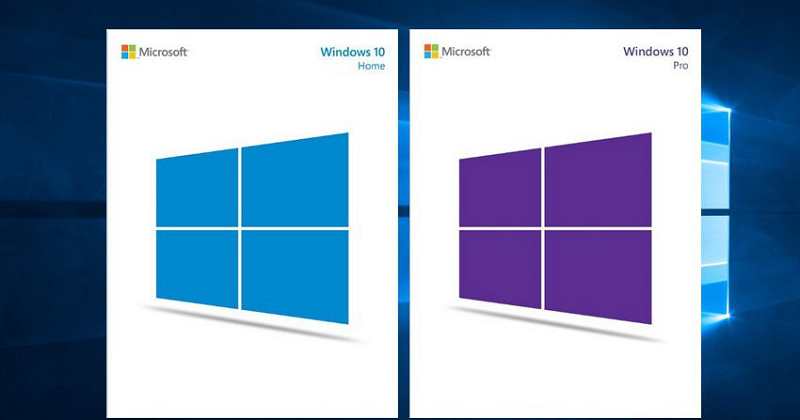
Chuẩn bị Driver offline: Mặc dù Windows 10 có thể tự động cài đặt các trình điều khiển (Driver) cơ bản cho máy tính. Nhưng cũng có một số trường hợp máy tính hay laptop có các chức năng riêng biệt mà Windows 10 không có sẵn driver. Ví dụ như cảm biến vân tay trên các laptop chẳng hạn.
Nếu bạn dự định sẽ cài lại bản Windows cũ hơn như Windows 7, thì bạn càng nên tải trước driver offline. Vì Windows 7 không tự cập nhật driver và bạn sẽ không vào mạng được.
Sau khi cài Win máy tính
Cài những Driver cần thiết cho Windows: Đây là việc đầu tiên bạn cần làm sau khi cài Win máy tính. Bởi phải cài được driver card mạng bạn mới làm được những việc phía sau. Nếu như Windows đã tự cài đặt được những driver cần thiết cho Windows 10. Bạn có thể bỏ qua điều này.
Ngược lại nếu không cài được hoặc bạn đang dùng phiên bản Windows cũ hơn. Hãy nhớ đến phần mềm cài driver offline là Easy DriverPack mà mình đã nhắc đến bên trên. Sử dụng nó để cài các driver cần thiết cho máy tính của bạn.
Kích hoạt bản quyền Windows: Điều tiếp theo trong danh sách những việc cần làm sau khi cài Win laptop là kích hoạt lại bản quyền Windows. Nếu bạn đã liên kết bản quyền kỹ thuật số trên Windows 10. Hãy đăng nhập tài khoản Microsoft để kích hoạt lại.
Trường hợp bạn dùng Windows cũ hơn, hãy nhập lại Product key mà bạn đã sao lưu ở phía trên để được kích hoạt bản quyền.
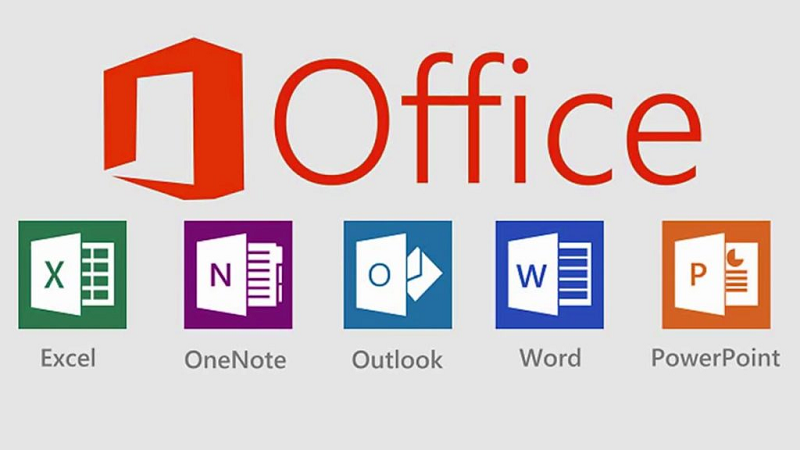
Cập nhật Windows: Sau khi cài được driver, đã vào được internet, đã kích hoạt Windows. Lúc này bạn nên kiểm tra cập nhật Windows. Điều này giúp tải về các bản vá lỗi (nếu có) cũng như cập nhật thêm tính năng mới nhất cho Windows.
Trên Windows 10, để làm điều này bạn mở Settings => Update & Security => Windows Update => chọn Check update để kiểm tra và tải về các bản cập nhật mới nhất.

Cài đặt phần mềm cần thiết cho Windows: Sau khi cài Win máy tính chắc chắn bạn phải cài đặt những phần mềm để phục vụ nhu cầu của mình. Đây có lẽ là điều làm bạn tốn nhiều thời gian nhất sau khi cài lại Windows.

Tối ưu hóa Windows: Nếu như bạn có một máy tính cấu hình khủng thì có lẽ không cần làm việc này sau khi cài Win cho laptop. Nhưng đối với những máy tình cấu hình tạm hoặc yếu thì điều này sẽ hữu ích đấy.
Việc tối ưu hóa để tăng tốc Windows 10 sẽ giúp máy tính hoạt động tương đối ổn định hơn, mượt mà hơn. Bạn có thể giảm các hiệu ứng chuyển cảnh, tắt các chương trình khởi động hay tắt các dịch vụ không cần thiết trên Windows,.. Tất cả những việc này đã được đề cập ở bài viết này.
Tạo một bản sao lưu dự phòng: Đây là điều cuối cùng trong danh sách những việc cần làm sau khi cài Win cho máy tính. Sau khi đã làm hết những việc trên, bạn đã có một máy tính có thể gọi là ổn định rồi. Việc bây giờ là nên tạo một bản sao lưu Image hay sao lưu dữ liệu cá nhân. Điều này giúp khôi phục lại Windows trong trường hợp gặp sự cố mà không cần cài đặt lại Windows.
Trên Windows 10, hiện cho phép khá nhiều lựa chọn để sao lưu như Image backup, Restore point (điểm khôi phục) hay File History,….
![]()
Trên đây là toàn bộ nhưng chia sẻ về cài Win máy tính. Mong rằng những thông tin trên sẽ hữu ích với bạn trong quá trình thao tác. Ngoài ra, nếu bạn muốn biết thêm nhiều thông tin về công nghệ hãy theo dõi những bài viết khác của Bệnh viện công nghệ nhé!
Bệnh viện Công nghệ 88 – Đơn vị sửa chữa uy tín Hà Nội
Cẩn Thận – Tận Tâm – Chuyên Nghiệp
***
Website: http://benhviencongnghe88.vn/
Địa chỉ:
Trung tâm bảo hành 1
40 Trần Đại Nghĩa – Hai Bà Trưng – Hà Nội (024.7106.9999 số máy lẻ 310)
Trung tâm bảo hành 2
164 Nguyễn Xiển – Thanh Xuân – Hà Nội (024.7106.9999 số máy lẻ 311)
Trung tâm bảo hành 3
135 Chùa Láng – Đống Đa – Hà Nội (024.7106.9999 số máy lẻ 312)
Trung tâm bảo hành 4
106 Hồ Tùng Mậu – Cầu Giấy – Hà Nội (024.7106.9999 số máy lẻ 313)
Trung tâm bảo hành 5
63 Nguyễn Thiện Thuật – Quận 3 – TP HCM (024.7106.9999 số máy lẻ 225)
Trung tâm bảo hành 6
817A Kha Vạn Cân, P. Linh Tây, Q. Thủ Đức (024.7106.9999 số máy lẻ 410)
Bài viết liên quan
-
 Vì sao cần tạo usb cài win? Các phần mềm tạo USB cài Win phổ biến nhất? 16-09-2022, 10:57 am
Vì sao cần tạo usb cài win? Các phần mềm tạo USB cài Win phổ biến nhất? 16-09-2022, 10:57 am -
 Download bộ cài win 10 chính thức trên Microsoft và cách kích hoạt nhanh chóng! 10-09-2022, 4:20 pm
Download bộ cài win 10 chính thức trên Microsoft và cách kích hoạt nhanh chóng! 10-09-2022, 4:20 pm -
 Chia sẻ nhanh cách cài Win 10 từ ổ cứng hiệu quả nhất 09-09-2022, 5:14 pm
Chia sẻ nhanh cách cài Win 10 từ ổ cứng hiệu quả nhất 09-09-2022, 5:14 pm -
 Giải mã lợi ích và hướng dẫn chi tiết cách cài Win 10 từ USB 09-09-2022, 2:57 pm
Giải mã lợi ích và hướng dẫn chi tiết cách cài Win 10 từ USB 09-09-2022, 2:57 pm -
 Tổng hợp những cách cài Win cho laptop phổ biến nhất hiện nay 09-09-2022, 11:35 am
Tổng hợp những cách cài Win cho laptop phổ biến nhất hiện nay 09-09-2022, 11:35 am - Chi tiết cách cài Win 10 trên Vmware chỉ trong 3 bước nhanh chóng! 03-09-2022, 3:08 pm
- Tất tần tật nguyên nhân và cách khắc phục lỗi khi cài win trên macbook 30-08-2022, 2:55 pm
- Chi tiết 4 cách cài win 10 thông dụng nhất hiện nay, thực hiện cực nhanh chóng, dễ dàng! 27-08-2022, 9:32 am
- Ưu điểm của cài Win chuẩn UEFI? Hướng dẫn cài Win chuẩn UEFI mới nhất 26-08-2022, 5:21 pm
Top 20 những việc làm sau khi cài win 10 viết bởi Cosy
Những Việc Cần Làm Và Phần Mềm Cần Thiết Sau Khi Cài Win Xong
- Tác giả: minhvu.vn
- Ngày đăng: 08/27/2022
- Đánh giá: 4.65 (332 vote)
- Tóm tắt: Đầu tiên phải cài đầy đủ Driver cho máy tính · Tiếp theo là cài Dot Net Framework · Tiếp theo đó là cài đặt bộ phần mềm văn phòng Microsoft Office · Tiếp theo là …
- Nội Dung: Mình vừa chia sẻ với các bạn các việc cần thiết và những phần mềm nên cài đặt ngay sau khi cài Win xong. Ngoài ra nếu các bạn gặp khó khăn trong quá trình cài đặt các phần mềm hay trong quá trình sử dụng máy tính thì các bạn có thể liên hệ hoặc mang …
Kỹ thuật máy tính
- Tác giả: kythuatmaytinh.vn
- Ngày đăng: 02/18/2023
- Đánh giá: 4.58 (557 vote)
- Tóm tắt: 1. Kiểm tra cập nhật (Windows Update) · 2. Cập nhật Driver cho phần cứng · 3. Cài đặt những phần mềm cần thiết · 4. Tuỳ chỉnh thanh Taskbar · 5.
- Nội Dung: Cập nhật Driver hoàn chỉnh, mới nhất cho các phần cứng sẽ giúp chúng tương tác với hệ điều hành tốt hơn. Các Driver đóng vai trò như vật truyền thông tin qua lại giữa phần cứng máy tính và hệ điều hành. Chính vì vậy, việc cập nhật Driver mới nhất …
Cài Win 10 xong không vào được mạng, giải quyết ra sao?
- Tác giả: fastcare.vn
- Ngày đăng: 06/29/2022
- Đánh giá: 4.36 (342 vote)
- Tóm tắt: Modem bị hỏng, dây cáp mạng bị đứt, cáp kết nối bị lỏng… tất cả những lý do này đều có thể làm cho máy tính win 10 của bạn không thể vào …
- Nội Dung: Để tránh trường hợp lỗi do modem mạng, bạn nên tiến hành kiểm tra modem đầu tiên. Thử tắt và bật lại modem mạng. Kiểm tra dây cáp kết nối, dây mạng… Sau khi kiểm tra xong, bạn có thể thử dùng máy tính khác để kiểm tra kết nối mạng. Nếu mạng vẫn hoạt …
Hướng dẫn cài Win 10 bằng USB với file ISO nguyên gốc từ Microsoft
- Tác giả: hacom.vn
- Ngày đăng: 09/06/2022
- Đánh giá: 4.05 (583 vote)
- Tóm tắt: Việc làm này sẽ giúp chiếc USB boot win 10 đảm bảo rằng không … Sau khi đã Format xong USB, chúng ta sẽ bắt đầu tải file cài đặt win 10.
- Nội Dung: – Chọn vào ổ đĩa bạn cài Windows, lưu ý ổ này sẽ bị format (xóa toàn bộ dữ liệu) sau khi cài đặt Windows 10. Ngoài ra, một thông tin quan trọng nữa cần chú ý là phải chọng đúng ổ đĩa cần cài, nếu chọn nhầm ổ khác sẽ khiến máy tính của bạn mất dữ …
Laptop yếu nên cài win nào
- Tác giả: laptopretro.vn
- Ngày đăng: 11/18/2022
- Đánh giá: 3.94 (560 vote)
- Tóm tắt: Nhưng vấn đề là tốc độ máy khi chạy windows 10 nhanh hay chậm. Vậy nếu máy cũ nên dùng win 7 hay win 10? làm sao để máy cũ chạy tốt win 10? Cá nhân mình khuyên …
- Nội Dung: Những máy cấu hình thấp nên cài bản win 10 nào? Như đã nói ơ trên tất cả các máy tính đều cài được win 10. Tuy nhiên nếu cài bản win không phù hợp sẽ dẫn đến lỗi Full Disk, hoặc máy chạy chậm, lag. Vì vậy việc chọn một bản win 10 phù hợp cho một …
Những Việc Cần Làm Sau Khi Cài Windows 10, 11
- Tác giả: tinhocdaiviet.com
- Ngày đăng: 01/09/2023
- Đánh giá: 3.75 (338 vote)
- Tóm tắt: Active Window. Để sử dụng hết những tính năng có sẵn của Windows bạn cần phải Active Windows bằng key. Giúp máy tính của bạn sẽ thực hiện các …
- Nội Dung: Những máy cấu hình thấp nên cài bản win 10 nào? Như đã nói ơ trên tất cả các máy tính đều cài được win 10. Tuy nhiên nếu cài bản win không phù hợp sẽ dẫn đến lỗi Full Disk, hoặc máy chạy chậm, lag. Vì vậy việc chọn một bản win 10 phù hợp cho một …
Những việc cần làm trước và sau khi cài Windows 10
- Tác giả: gocinfo.com
- Ngày đăng: 02/09/2023
- Đánh giá: 3.52 (494 vote)
- Tóm tắt: Hãy dùng phần mềm này để sao lưu Product key của bạn. 4. Chuẩn bị Driver offline. Mặc dù Windows 10 có thể tự động cài đặt các trình điều khiển …
- Nội Dung: Để làm điều này, hãy đảm bạo Windows của bạn được kích hoạt đúng cách (không phải product key có thời hạn hay “cờ rack”). Đi đến Settings => Accounts => Your info => chọn Sign in with a Microsoft account instead và làm theo các bước trên …
10 cách để tăng tốc một chiếc PC chạy Windows 10
- Tác giả: kingston.com
- Ngày đăng: 06/19/2022
- Đánh giá: 3.31 (224 vote)
- Tóm tắt: Nhiều trình cài đặt sẽ ra lệnh cho Windows chạy chương trình của mình ngay khi bạn khởi động PC, điều này sẽ làm giảm hiệu năng hệ thống. Để tắt khởi chạy các …
- Nội Dung: Để tắt khởi chạy các chương trình khi khởi động, mở Task Manager và sau đó nhấp vào thẻ Startup. Hãy chú ý đến cột ‘Startup impact,’ nó cho bạn biết chương trình nào có tác động lớn và nhỏ đến việc khởi động. Những chương trình có tác động lớn là …
Cách tìm các yêu cầu về hệ thống và thông số kỹ thuật của máy tính chạy Windows 10
- Tác giả: microsoft.com
- Ngày đăng: 01/03/2023
- Đánh giá: 3.09 (514 vote)
- Tóm tắt: Thông thường, 10 ngày sau khi cài đặt một bản cập nhật, thiết bị sẽ tự động thực hiện quá trình dọn dẹp ổ đĩa để xóa bản sao cũ, không cần thiết của các tệp …
- Nội Dung: Để tắt khởi chạy các chương trình khi khởi động, mở Task Manager và sau đó nhấp vào thẻ Startup. Hãy chú ý đến cột ‘Startup impact,’ nó cho bạn biết chương trình nào có tác động lớn và nhỏ đến việc khởi động. Những chương trình có tác động lớn là …
Những điều cần làm sau khi cài win 10
- Tác giả: laptopcubinhduong.vn
- Ngày đăng: 08/21/2022
- Đánh giá: 2.97 (77 vote)
- Tóm tắt: Hiện nay, Windows 10 là hệ điều hành phổ biến nhất trên laptop hay PC. Tuy nhiên, việc cài đặt Windows 10 cho máy là công việc mà không phải ai cũng có thể …
- Nội Dung: Các driver thường được các nhà sản xuất phần cứng cung cấp, và giống như hầu hết những phần mềm khác, các driver đôi khi sẽ gặp một vài lỗi trong quá trình bạn sử dụng máy. Đôi khi, các driver không có bất kỳ bản cập nhật nào. tương thích với phiên …
Hướng dẫn cách cài lại Win 10 không mất bản quyền đơn giản nhất
- Tác giả: gearvn.com
- Ngày đăng: 12/12/2022
- Đánh giá: 2.79 (149 vote)
- Tóm tắt: Với những ai có đam mê “vọc vạch” máy tính thì việc cài lại Win … Khi này ta có thể reset lại Windows mà không làm mất bản quyền của máy.
- Nội Dung: Với cách cài Windows 10 này bạn sẽ giữ lại được file cá nhân trên ổ đĩa C, còn lại các phần mềm, ứng dụng khác sẽ bị xóa khỏi máy sau khi quá trình cài Win hoàn tất. Để cài đặt lại Windows 10 và vẫn giữ lại tập tin cá nhân, bạn làm theo các bước …
Sau khi cài lại win cần làm gì?
- Tác giả: thuthuatphanmem.vn
- Ngày đăng: 08/18/2022
- Đánh giá: 2.75 (58 vote)
- Tóm tắt: I. Thiết lập Windows · II. Cài đặt các phần mềm cần thiết · III. Cập nhật Driver cho máy tính · IV. Kích hoạt và sử dụng một số tính năng khác …
- Nội Dung: Khi chúng ta cài đặt lại Windows thì đồng nghĩa với việc mọi thiết lập trên Windows sẽ trở về mặc định của nhà sản xuất và chúng ảnh hưởng trực tiếp đến trải nghiệm của người sử dụng. Nhà sản xuất không biết người dùng chúng ta có nhu cầu ra sao để …
Những điều cần làm ngay sau khi cài đặt Windows 10
- Tác giả: download.vn
- Ngày đăng: 09/22/2022
- Đánh giá: 2.58 (97 vote)
- Tóm tắt: Những việc cần làm sau khi cài Win 10 · Kích hoạt Windows · Cài đặt cập nhật · Kiểm tra phần cứng · Khởi động System Restore · Tùy chọn đồng bộ hóa · Thiết lập lại …
- Nội Dung: Theo mặc định, sau khi cài đặt, Windows 10 sẽ tự động đồng bộ tất cả các cài đặt cũ, các mật khẩu, tên tài khoản, chủ đề hay các tùy chọn khác mà bạn đã thực hiện. Mục đích của việc này là giúp người dùng cảm thấy thuận tiện hơn khi chỉ sử dụng, …
Những việc cần làm sau khi cài đặt Windows 10
- Tác giả: genk.vn
- Ngày đăng: 03/03/2023
- Đánh giá: 2.46 (93 vote)
- Tóm tắt: Bây giờ, cuối cùng thì phiên bản Windows 10 cũng đã được cài đặt trên máy tính của bạn. Nhưng trước khi bạn bắt đầu làm bất cứ điều gì trên …
- Nội Dung: Tương tự như Windows 8.1, Windows 10 được trang bị sẳn tính năng bảo vệ Windows Defender. Nó được xây dựng và tích hợp vào hệ thống Windows 10 để người dùng tiết kiệm tiền và có được sử bảo vệ chống virus một cách cơ bản nhất. Và tốt nhất là bạn nên …
05 việc làm có thể đã vô tình làm gây chậm máy tính Windows 10 của bạn – COVAPC
- Tác giả: covapc.com
- Ngày đăng: 09/14/2022
- Đánh giá: 2.45 (119 vote)
- Tóm tắt: Nếu sử dụng Windows, hẳn bạn không thể không sử dụng các phần mềm, ứng dụng của bên thứ ba. Tuy nhiên, ngay sau khi chúng được cài đặt và chạy …
- Nội Dung: Lý do các ứng dụng này chạy ngầm trên máy là để giúp bạn nhanh chóng và dễ dàng truy cập chúng khi cần đến. Tuy nhiên, chúng lại xâm chiếm tài nguyên của RAM, CPU và ổ cứng, dẫn đến máy tính của bạn hoạt động ì ạch, …
Cách Xử Lý Đơn Giản Khi Không Cài Được Tiếng Việt Cho Win 10
- Tác giả: hoanghapc.vn
- Ngày đăng: 10/27/2022
- Đánh giá: 2.26 (182 vote)
- Tóm tắt: Lúc này bạn nên tắt chế độ kiểm tra chính tả trên windows 10 theo các bước sau đây: Bước 1: Vào Start Menu gõ typing, chọn Typing Setting. Cài đặt ngôn ngữ …
- Nội Dung: Nếu thao tác với Unikey vẫn chưa được, thì có thể vấn đề kiểm tra chính tả của windows 10 đã được bật.Tuy nhiên, có thể vì một vài trục trặc mà phần mềm này chưa sử dụng được tiếng Việt cho laptop. Lúc này bạn nên tắt chế độ kiểm tra chính tả trên …
Nhận trợ giúp về lỗi Windows và lỗi cài đặt
- Tác giả: support.microsoft.com
- Ngày đăng: 03/02/2023
- Đánh giá: 2.26 (92 vote)
- Tóm tắt: Xem một số lỗi nâng cấp và cài đặt phổ biến nhất cho Windows 10 và Windows 11 cũng như những điều bạn có thể làm để khắc phục lỗi.
- Nội Dung: Nếu thao tác với Unikey vẫn chưa được, thì có thể vấn đề kiểm tra chính tả của windows 10 đã được bật.Tuy nhiên, có thể vì một vài trục trặc mà phần mềm này chưa sử dụng được tiếng Việt cho laptop. Lúc này bạn nên tắt chế độ kiểm tra chính tả trên …
Cài Win là gì ? khi nào phải Cài Win
- Tác giả: ecci.com.vn
- Ngày đăng: 05/30/2022
- Đánh giá: 2.18 (115 vote)
- Tóm tắt: Đối với những máy cũ cài win giúp làm mới lại windows hoàn toàn, … Trong đó cài win 7, win 10 phổ biến và ổn định nhất hiện nay.
- Nội Dung: Cài Win là hành động cài hệ điều hành windows (phần mềm) vào laptop, máy tính (phần cứng). Đối với những máy cũ cài win giúp làm mới lại windows hoàn toàn, giống như bạn có 1 bàn làm việc lâu ngày giấy tờ phát sinh, đồ vật dụng cụ càng nhiều, mà có …
5 việc cần làm ngay sau khi cài win 10
- Tác giả: tech.rasstek.com
- Ngày đăng: 08/23/2022
- Đánh giá: 1.97 (178 vote)
- Tóm tắt: Cài đặt driver cho win 10 · Cài đặt các phần mềm cần thiết cho win 10 · Tắt update win 10 · Tắt các chương trình không cần thiết cho Win mới. · Tìm kiếm và cài một …
- Nội Dung: Cài Win là hành động cài hệ điều hành windows (phần mềm) vào laptop, máy tính (phần cứng). Đối với những máy cũ cài win giúp làm mới lại windows hoàn toàn, giống như bạn có 1 bàn làm việc lâu ngày giấy tờ phát sinh, đồ vật dụng cụ càng nhiều, mà có …
Cách Cài Windows 10 Bằng USB Boot, Từ Ổ Cứng Thành Công 100%
- Tác giả: nguyenkim.com
- Ngày đăng: 09/04/2022
- Đánh giá: 1.84 (66 vote)
- Tóm tắt: Sau khi hoàn tất đầy đủ các bước, giao diện Windows 10 quen thuộc sẽ hiện ra để bạn sử dụng. Giao diện máy tính khi hoàn thành quá trình thiết lập win 10. Hoàn …
- Nội Dung: Cài Win là hành động cài hệ điều hành windows (phần mềm) vào laptop, máy tính (phần cứng). Đối với những máy cũ cài win giúp làm mới lại windows hoàn toàn, giống như bạn có 1 bàn làm việc lâu ngày giấy tờ phát sinh, đồ vật dụng cụ càng nhiều, mà có …

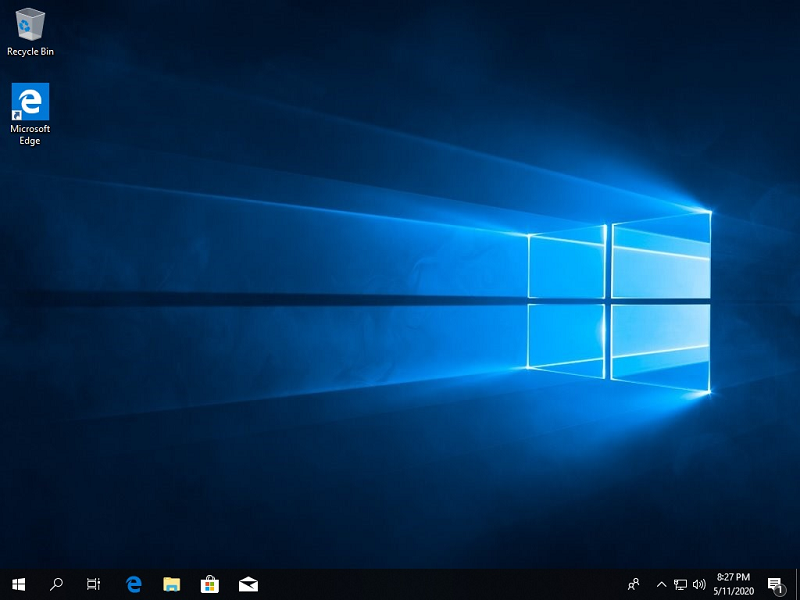 Vì sao cần tạo usb cài win? Các phần mềm tạo USB cài Win phổ biến nhất? 16-09-2022, 10:57 am
Vì sao cần tạo usb cài win? Các phần mềm tạo USB cài Win phổ biến nhất? 16-09-2022, 10:57 am 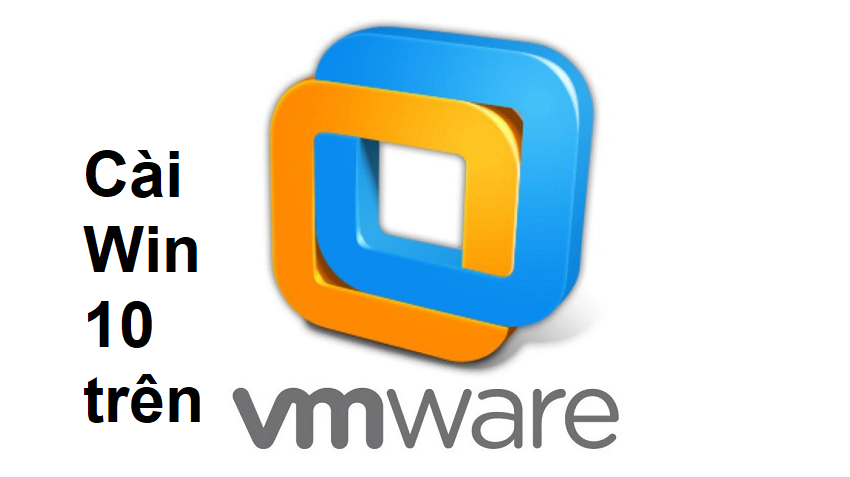 Download bộ cài win 10 chính thức trên Microsoft và cách kích hoạt nhanh chóng! 10-09-2022, 4:20 pm
Download bộ cài win 10 chính thức trên Microsoft và cách kích hoạt nhanh chóng! 10-09-2022, 4:20 pm  Chia sẻ nhanh cách cài Win 10 từ ổ cứng hiệu quả nhất 09-09-2022, 5:14 pm
Chia sẻ nhanh cách cài Win 10 từ ổ cứng hiệu quả nhất 09-09-2022, 5:14 pm  Tổng hợp những cách cài Win cho laptop phổ biến nhất hiện nay 09-09-2022, 11:35 am
Tổng hợp những cách cài Win cho laptop phổ biến nhất hiện nay 09-09-2022, 11:35 am